Win7系统局域网不能访问的解决方法
在局域网中比较实用的功能就是共享文件了,局域网共享能够让我们共享与管理资源更加快捷。但是最近有win7系统用户发现自己的电脑局域网不能访问了,看不见其它人的电脑,这是怎么回事呢?为什么自己的电脑忽然不能访问局域网了呢?下面就让我们一起来学习一下Win7系统局域网不能访问的解决方法吧。解决方法如下:1、按Win+R组合键,弹出“运行”对话框,输入services.msc。
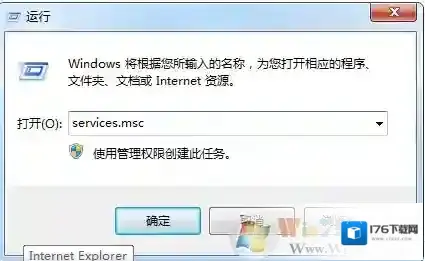
Windows7局域网
Win7系统局域网不能访问的解决方法图一2、弹出“服务”对话框,在右边窗格中,找到server,双击。

Windows7解决方法
Win7系统局域网不能访问的解决方法图二3、弹出“server的属性”对话框,将中间的“启动类型”改为:自动。“服务状态”设为:启动。
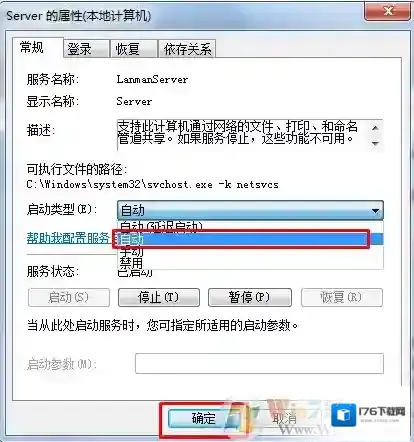
Windows7访问
Win7系统局域网不能访问的解决方法图三4、按Win+R组合键,弹出“运行”对话框,输入secpol.msc。

Windows7窗格
Win7系统局域网不能访问的解决方法图四5、弹出“本地安全策略”对话框。选中左窗格中的“本地策略”–“用户权限分配”。在右窗格中,选中“从网络访问此计算机”选项。
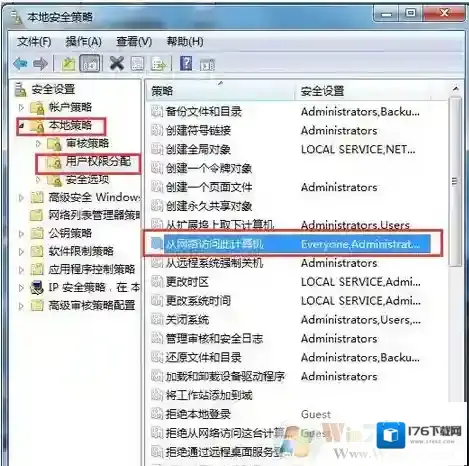
Windows7对话框
Win7系统局域网不能访问的解决方法图六6、弹出“从网络访问此计算机 属性”对话框,在“本地安全设置”中,在窗格中,将除了“Everyone”以外的其他账户都删除。
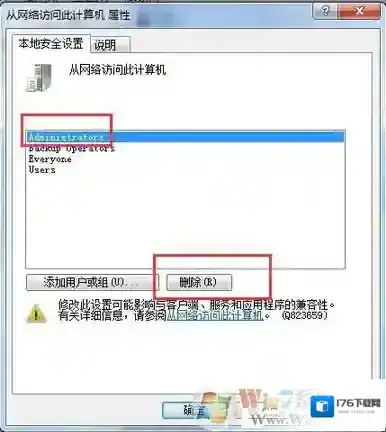
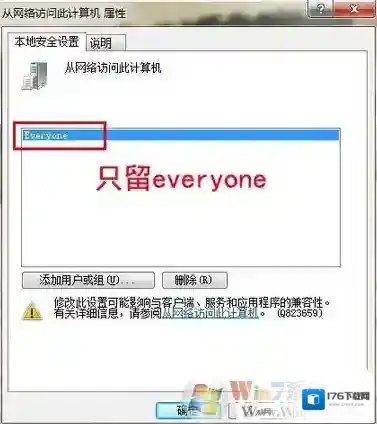
7、最后,打开网上邻居,就可以看到局域网中的其他计算机了。

总结:Win7系统局域网不能访问的解决方法了,有出现局域网无法访问的朋友不妨按照以上的方法解决此问题,希望对大家有帮助
Windows7软件相关内容
-
玩steam游戏时提示需要the following component(s)are required to run this program如何解决
有时候我们在游玩steam游戏时,就会出现以下情况:the following component(s) are required to run this program:Microsoft Visual C ++ Runtime Would you...2025-10-01 -
玩侠盗猎车手5时出现xinput1_3.dll丢失的弹窗时该如何解决?
不少小伙伴在下载了侠盗猎车手5(GTA5)后,在游玩时会突然出现下方弹窗:无法启动此程序,因为计算机丢失xinput1_3.dll。尝试重新安装该程序以解决此问题。导致侠盗猎车手5(GTA5)无法打开,该如何解决呢?许多小伙伴都找不到合适的解决办法,...2025-10-01 -
什么是运行库?电脑缺失运行库怎么办?
许多用户都在询问,运行库是什么?运行库是一个经过封装的程序模块,对外提供接口,只要知道接口参数就可以自由使用。如果不使用运行库,每个程序中都会包含很多重复的代码,而使用运行库,可以大大缩小编译后的程序的大小。但另一方面,由于使用了运行库,所以在分发程...2025-10-01 -
计算机出现msvcp120.dll缺失的弹窗时该如何解决?
许多用户在家打开某个应用或者游戏时,电脑上就出现msvcp120.dll缺失的弹窗,但一直找不到合适解决办法。不用担心,本次为用户们带来msvcp120.dll缺失的几种解决办法,能够帮助用户完美的解决问题,快来和小编一起看看吧! Windows7运...2025-10-01 -
Win7删除打印机后刷新又出现怎么办?Win7打印机删除不掉解决方法
Win7打印机删除不掉解决方法1、进入桌面后,按下“Win + R”组合键打开运行窗口,在运行中输入“spool”并点击确定; Windows7删除 2、之后会进入路径为“C:WindowsSystem32spool”的文件夹中,如图所示; Wind...2025-10-01 -

-

-
Win7系统IE浏览器能正常使用但是点击Internet选项无反应怎么办
解决打不开IE浏览器的Internet选项的方法/步骤 1、按下“Win+R”打开“运行”; Windows7选项 2、输入gpedit.msc,点击或回车键,打开“本地组策略编辑器”; Windows7组策略编辑器 3、依次点击展开“本地组策略编辑...2025-10-01 -
win7浏览器经常弹出网页跳出广告的详细图文教程
解决win7浏览器自动弹出网页的方法: 1、如果使用的是IE浏览器,可以这样设置,在IE窗口,选择“工具”下的“Internet选项”; Windows7浏览器 2、在Intetnet选项设置窗口,选择“隐私”这项,在其页面下,勾选“启用弹出窗口阻止...2025-10-01 -





发表回复
评论列表 ( 0条)